-
笔记-基础篇-1(P1-P28):https://blog.csdn.net/hancoder/article/details/106922139
-
笔记-基础篇-2(P28-P100):https://blog.csdn.net/hancoder/article/details/107612619
-
笔记-高级篇(P340):https://blog.csdn.net/hancoder/article/details/107612746
-
笔记-vue:https://blog.csdn.net/hancoder/article/details/107007605
-
笔记-elastic search、上架、检索:https://blog.csdn.net/hancoder/article/details/113922398
-
笔记-认证服务:https://blog.csdn.net/hancoder/article/details/114242184
-
笔记-分布式锁与缓存:https://blog.csdn.net/hancoder/article/details/114004280
-
笔记-集群篇:https://blog.csdn.net/hancoder/article/details/107612802
-
springcloud笔记:https://blog.csdn.net/hancoder/article/details/109063671
-
笔记版本说明:2020年提供过笔记文档,但只有P1-P50的内容,2021年整理了P340的内容。请点击标题下面分栏查看系列笔记
-
声明:
- 可以白嫖,但请勿转载发布,笔记手打不易
- 本系列笔记不断迭代优化,csdn:hancoder上是最新版内容,10W字都是在csdn免费开放观看的。
- 离线md笔记文件获取方式见文末。2021-3版本的md笔记打完压缩包共500k(云图床),包括本项目笔记,还有cloud、docker、mybatis-plus、rabbitMQ等个人相关笔记
-
本项目其他笔记见专栏:https://blog.csdn.net/hancoder/category_10822407.html
请直接ctrl+F搜索内容
本文为谷粒商城项目而简要学习
前后端对比

一、VS环境搭建
之前写过了,需要在VScode中安装如下插件:
- Auto Close Tag
- Auto Rename Tag
- Chinese
- ESlint
- HTML CSS Support
- HTML Snippets
- JavaScript ES6
- Live Server
- open in brower
- Vetur33
- Vue 2Snippets 语法提示
- 谷歌浏览器中安装插件Vue Devtools
二、ES6
ECMAScript6.0(以下简称ES6,ECMAScript是一种由Ecma国际通过ECMA-262标准化的脚本),是JavaScript语言的下一代标准,2015年6月正式发布,从ES6开始的版本号采用年号,如
- ES2015,就是ES6。
- ES2016,就是ES7。
- ES2017,就是ES8。
ECMAScript是规范,JS的规范的具体实现。
打开VSCode—打开文件夹—新建es6文件夹—新建文件1、let.html—shift+!+Enter生成模板。填入下面内容后,右键open with live server
1、let作用域.html
- let不会作用到{}外,var会越域跳到{}外
- var可以多次声明同一变量,let会报错
- var定义之前可以使用,let定义之前不可使用。(变量提升问题)
<!DOCTYPE html>
<html lang="en">
<head>
<meta charset="UTF-8">
<meta name="viewport" content="width=device-width, initial-scale=1.0">
<meta http-equiv="X-UA-Compatible" content="ie=edge">
<title>Document</title>
</head>
<body>
<script>
// var 声明的变量往往会越域
// let 声明的变量有严格局部作用域
{
var a = 1;
let b = 2;
}
console.log(a); // 1
console.log(b); // ReferenceError: b is not defined
// var 可以声明多次
// let 只能声明一次
var m = 1
var m = 2
let n = 3
// let n = 4
console.log(m) // 2
console.log(n) // Identifier 'n' has already been declared
// var 会变量提升
// let 不存在变量提升
console.log(x); // undefined
var x = 10;
console.log(y); //ReferenceError: y is not defined
let y = 20;
// let
// 1. const声明之后不允许改变
// 2. 一但声明必须初始化,否则会报错
const a = 1;
a = 3; //Uncaught TypeError: Assignment to constant variable.
</script>
</body>
</html>
- var在{}之外也起作用
- let在{}不起作用
- var多次声明同一变量不会报错,let多次声明会报错,只能声明一次。
- var 会变量提升(打印和定义可以顺序反)。let 不存在变量提升(顺序不能反)
- let的·声明之后不允许改变
2、解构表达式.html
- 支持
let arr = [1,2,3]; let [a,b,c] = arr;这种语法 - 支持对象解析:
const { name: abc, age, language } = person;冒号代表改名,旧:新 - 字符串函数
- 支持一个字符串为多行``
- 占位符功能 ${}
<!DOCTYPE html>
<html lang="en">
<head>
<meta charset="UTF-8">
<meta name="viewport" content="width=device-width, initial-scale=1.0">
<meta http-equiv="X-UA-Compatible" content="ie=edge">
<title>Document</title>
</head>
<body>
<script>
//数组解构
let arr = [1,2,3];
// // let a = arr[0];
// // let b = arr[1];
// // let c = arr[2];
let [a,b,c] = arr;
console.log(a,b,c)
const person = {
name: "jack",
age: 21,
language: ['java', 'js', 'css']
}
// const name = person.name;
// const age = person.age;
// const language = person.language;
//对象解构 // 把name属性变为abc,声明了abc、age、language三个变量
const { name: abc, age, language } = person;
console.log(abc, age, language)
//4、字符串扩展
let str = "hello.vue";
console.log(str.startsWith("hello"));//true
console.log(str.endsWith(".vue"));//true
console.log(str.includes("e"));//true
console.log(str.includes("hello"));//true
//字符串模板 ``可以定义多行字符串
let ss = `<div>
<span>hello world<span>
</div>`;
console.log(ss);
function fun() {
return "这是一个函数"
}
// 2、字符串插入变量和表达式。变量名写在 ${} 中,${} 中可以放入 JavaScript 表达式。
let info = `我是${abc},今年${age + 10}了, 我想说: ${fun()}`;
console.log(info);
</script>
</body>
</html>
3、函数优化.html
- 支持函数形参默认值
function add2(a, b = 1) { - 支持不定参数
function fun(...values) { - 支持箭头函数
var print = obj => console.log(obj); - 箭头函数+结构
var hello2 = ({name}) => console.log("hello," +name);,本来应该是person.name
<!DOCTYPE html>
<html lang="en">
<head>
<meta charset="UTF-8">
<meta name="viewport" content="width=device-width, initial-scale=1.0">
<meta http-equiv="X-UA-Compatible" content="ie=edge">
<title>Document</title>
</head>
<body>
<script>
//在ES6以前,我们无法给一个函数参数设置默认值,只能采用变通写法:
function add(a, b) {
// 判断b是否为空,为空就给默认值1
b = b || 1;
return a + b;
}
// 传一个参数
console.log(add(10));
//现在可以这么写:直接给参数写上默认值,没传就会自动使用默认值
function add2(a, b = 1) {
return a + b;
}
console.log(add2(20));
//2)、不定参数
function fun(...values) {
console.log(values.length)
}
fun(1, 2) //2
fun(1, 2, 3, 4) //4
//3)、箭头函数。lambda
//以前声明一个方法
// var print = function (obj) {
// console.log(obj);
// }
var print = obj => console.log(obj);
print("hello");
var sum = function (a, b) {
c = a + b;
return a + c;
}
var sum2 = (a, b) => a + b;
console.log(sum2(11, 12));
var sum3 = (a, b) => {
c = a + b;
return a + c;
}
console.log(sum3(10, 20))
const person = {
name: "jack",
age: 21,
language: ['java', 'js', 'css']
}
function hello(person) {
console.log("hello," + person.name)
}
//箭头函数+解构
var hello2 = ({name}) => console.log("hello," +name);
hello2(person);
</script>
</body>
</html>
4、对象优化.html
对象简写很常见
- 可以获取map的键值对等
Object.keys()、values、entries - Object.assgn(target,source1,source2) 合并
- 如果属性名和属性值的变量名相同,可以省略
const person2 = { age, name }代表age属性的值是变量age的值 - …代表取出该对象所有属性拷贝到当前对象。let someone = { …p1 }
<!DOCTYPE html>
<html lang="en">
<head>
<meta charset="UTF-8">
<meta name="viewport" content="width=device-width, initial-scale=1.0">
<meta http-equiv="X-UA-Compatible" content="ie=edge">
<title>Document</title>
</head>
<body>
<script>
const person = {
name: "jack",
age: 21,
language: ['java', 'js', 'css']
}
console.log(Object.keys(person));//["name", "age", "language"]
console.log(Object.values(person));//["jack", 21, Array(3)]
console.log(Object.entries(person));//[Array(2), Array(2), Array(2)]
const target = { a: 1 };
const source1 = { b: 2 };
const source2 = { c: 3 };
// 合并
//{a:1,b:2,c:3}
Object.assign(target, source1, source2);
console.log(target);//["name", "age", "language"]
//2)、声明对象简写
const age = 23
const name = "张三"
const person1 = { age: age, name: name }
// 等价于
const person2 = { age, name }//声明对象简写
console.log(person2);
//3)、对象的函数属性简写
let person3 = {
name: "jack",
// 以前:
eat: function (food) {
console.log(this.name + "在吃" + food);
},
//箭头函数this不能使用,要使用的话需要使用:对象.属性
eat2: food => console.log(person3.name + "在吃" + food),
eat3(food) {
console.log(this.name + "在吃" + food);
}
}
person3.eat("香蕉");
person3.eat2("苹果")
person3.eat3("橘子");
//4)、对象拓展运算符
// 1、拷贝对象(深拷贝)
let p1 = { name: "Amy", age: 15 }
let someone = { ...p1 }
console.log(someone) //{name: "Amy", age: 15}
// 2、合并对象
let age1 = { age: 15 }
let name1 = { name: "Amy" }
let p2 = {name:"zhangsan"}
p2 = { ...age1, ...name1 }
console.log(p2)
</script>
</body>
</html>
5、map和reduce.html
map():接收一个函数,将原数组中的所有元素用这个函数处理后放入新数组返回。
reduce() 为数组中的每一个元素依次执行回调函数,不包括数组中被删除或从未被赋值的元素,
arr = arr.map(item=> item*2);
//[2, 40, -10, 6]
arr.reduce(callback,[initialValue])
/**
1、previousValue (上一次调用回调返回的值,或者是提供的初始值(initialValue))
2、currentValue (数组中当前被处理的元素)
3、index (当前元素在数组中的索引)
4、array (调用 reduce 的数组)*/
- map处理,arr = arr.map(item=> item*2);
- reduce。arr.reduce((原来的值,处理后的值即return的值)=>{
<!DOCTYPE html>
<html lang="en">
<head>
<meta charset="UTF-8">
<meta name="viewport" content="width=device-width, initial-scale=1.0">
<meta http-equiv="X-UA-Compatible" content="ie=edge">
<title>Document</title>
</head>
<body>
<script>
//数组中新增了map和reduce方法。
let arr = ['1', '20', '-5', '3'];
//map():接收一个函数,将原数组中的所有元素用这个函数处理后放入新数组返回。
// arr = arr.map((item)=>{
// return item*2
// });
arr = arr.map(item=> item*2);
console.log(arr);
//reduce() 为数组中的每一个元素依次执行回调函数,不包括数组中被删除或从未被赋值的元素,
//[2, 40, -10, 6]
//arr.reduce(callback,[initialValue])
/**
1、previousValue (上一次调用回调返回的值,或者是提供的初始值(initialValue))
2、currentValue (数组中当前被处理的元素)
3、index (当前元素在数组中的索引)
4、array (调用 reduce 的数组)*/
let result = arr.reduce((a,b)=>{
console.log("上一次处理后:"+a);
console.log("当前正在处理:"+b);
return a + b;
},100);
console.log(result)
</script>
</body>
</html>
6、promise.html
优化异步操作。封装ajax
<!DOCTYPE html>
<html lang="en">
<head>
<meta charset="UTF-8">
<meta name="viewport" content="width=device-width, initial-scale=1.0">
<meta http-equiv="X-UA-Compatible" content="ie=edge">
<title>Document</title>
<script src="https://cdn.bootcss.com/jquery/3.4.1/jquery.min.js"></script>
</head>
<body>
<script>
//1、查出当前用户信息
//2、按照当前用户的id查出他的课程
//3、按照当前课程id查出分数
// $.ajax({
// url: "mock/user.json",
// success(data) {
// console.log("查询用户:", data);
// $.ajax({
// url: `mock/user_corse_${data.id}.json`,
// success(data) {
// console.log("查询到课程:", data);
// $.ajax({
// url: `mock/corse_score_${data.id}.json`,
// success(data) {
// console.log("查询到分数:", data);
// },
// error(error) {
// console.log("出现异常了:" + error);
// }
// });
// },
// error(error) {
// console.log("出现异常了:" + error);
// }
// });
// },
// error(error) {
// console.log("出现异常了:" + error);
// }
// });
//1、Promise可以封装异步操作
// let p = new Promise((resolve, reject) => { //传入成功解析,失败拒绝
// //1、异步操作
// $.ajax({
// url: "mock/user.json",
// success: function (data) {
// console.log("查询用户成功:", data)
// resolve(data);
// },
// error: function (err) {
// reject(err);
// }
// });
// });
// p.then((obj) => { //成功以后做什么
// return new Promise((resolve, reject) => {
// $.ajax({
// url: `mock/user_corse_${obj.id}.json`,
// success: function (data) {
// console.log("查询用户课程成功:", data)
// resolve(data);
// },
// error: function (err) {
// reject(err)
// }
// });
// })
// }).then((data) => { //成功以后干什么
// console.log("上一步的结果", data)
// $.ajax({
// url: `mock/corse_score_${data.id}.json`,
// success: function (data) {
// console.log("查询课程得分成功:", data)
// },
// error: function (err) {
// }
// });
// })
function get(url, data) { //自己定义一个方法整合一下
return new Promise((resolve, reject) => {
$.ajax({
url: url,
data: data,
success: function (data) {
resolve(data);
},
error: function (err) {
reject(err)
}
})
});
}
get("mock/user.json")
.then((data) => {
console.log("用户查询成功~~~:", data)
return get(`mock/user_corse_${data.id}.json`);
})
.then((data) => {
console.log("课程查询成功~~~:", data)
return get(`mock/corse_score_${data.id}.json`);
})
.then((data)=>{
console.log("课程成绩查询成功~~~:", data)
})
.catch((err)=>{ //失败的话catch
console.log("出现异常",err)
});
</script>
</body>
</html>
corse_score_10.json 得分
{
"id": 100,
"score": 90
}
user.json 用户
{
"id": 1,
"name": "zhangsan",
"password": "123456"
}
user_corse_1.json 课程
{
"id": 10,
"name": "chinese"
}
以前嵌套ajax的时候很繁琐。
- 把Ajax封装到Promise中,赋值给let p
- 在Ajax中成功使用resolve(data),失败使用reject(err)
- p.then().catch()
模块化import/export
模块化就是把代码进行拆分,方便重复利用。类似于java中的导包,而JS换了个概念,是导模块。
模块功能主要有两个命令构成 export 和import
- export用于规定模块的对外接口
- import用于导入其他模块提供的功能
user.js
var name = "jack"
var age = 21
function add(a,b){
return a + b;
}
// 导出变量和函数
export {name,age,add}
hello.js
// export const util = {
// sum(a, b) {
// return a + b;
// }
// }
// 导出后可以重命名
export default {
sum(a, b) {
return a + b;
}
}
// export {util}
//`export`不仅可以导出对象,一切JS变量都可以导出。比如:基本类型变量、函数、数组、对象。
main.js
import abc from "./hello.js"
import {name,add} from "./user.js"
abc.sum(1,2);
console.log(name);
add(1,3);
三、Vue
MVVM思想
- M:model 包括数据和一些基本操作
- V:view 视图,页面渲染结果
- VM:View-model,模型与视图间的双向操作(无需开发人员干涉)
视图和数据通过VM绑定起来,model里有变化会自动地通过Directives填写到视view中,视图表单中添加了内容也会自动地通过DOM Listeners保存到模型中。
教程:https://cn.vuejs.org/v2/guide/
view ViewModel Model
只要我们Model发生了改变,View上自然就会表现出来。
当用户修改了View,Model中的数据也会跟着改变。
把开发人员从琐的D0M操作中解放出来,那关注点放在如何操作Model上。
安装:
- 下载js并用
<script>标签引入:<script src="https://cdn.jsdelivr.net/npm/vue/dist/vue.js"></script> - 或者在VScode控制台使用npm install vue导入。步骤分为:
- 先
npm init -y初始化项目,生成了一个package.json文件,说明他是一个npm管理的项目- 类似于maven的pom.xml
npm install vue,安装后在项目node_modules里有vue- 类似maven install拉取远程到本地
- 先
npm install node-sass报错问题的.只要我们Model发生了改变,View上自然就会表现出来。
当用户修改了View,Model中的数据也厶跟着改变。
把开发人员从琐的D0M操作中解放出来,扌巴关/在如何操作Model上。解决:https://blog.csdn.net/hancoder/article/details/113821646
node_modules目录的管理:因为要提交给git push等原因,并不想把
node_modules也提交上传,文件太大。方式1是在
.gitignore文件中指定不上传的文件夹方式2是npm install安装包的时候指定安装的目录。
npm install --prefix path_to_node_modules放置的目录方式3是在
package.json中指定export NODE_PATH='yourdir'/node_modules最终选择了方式1,别的方式不方便读者
使用:
- new Vue
- 在dom中{{name}}代表从模型中放到view中
- v-model实现双向绑定
index.html
<!DOCTYPE html>
<html lang="en">
<head>
<meta charset="UTF-8">
<meta name="viewport" content="width=device-width, initial-scale=1.0">
<meta http-equiv="X-UA-Compatible" content="ie=edge">
<title>Document</title>
</head>
<body>
<div id="app">
<input type="text" v-model="num">
v-model实现双向绑定。此处代表输入框和vue里的data绑定
<button v-on:click="num++">点赞</button>
v-on:click绑定事件,实现自增。
<button v-on:click="cancel">取消</button>
回调自定义的方法。 此时字符串里代表的函数
<h1> {{name}} ,非常帅,有{{num}}个人为他点赞{{hello()}}</h1>
先从vue中拿到值填充到dom,input再改变num值,vue实例更新,然后此处也更新
</div>
<!-- 导入依赖 -->
<script src="./node_modules/vue/dist/vue.js"></script>
<script>
//1、vue声明式渲染
let vm = new Vue({ //生成vue对象
el: "#app",//绑定元素 div id="app" // 可以指定恰标签,但是不可以指定body标签
data: { //封装数据
name: "张三", // 也可以使用{} //表单中可以取出
num: 1
},
methods:{ //封装方法
cancel(){
this.num -- ;
},
hello(){
return "1"
}
}
});
// 还可以在html控制台vm.name
//2、双向绑定,模型变化,视图变化。反之亦然。
//3、事件处理
//v-xx:指令
//1、创建vue实例,关联页面的模板,将自己的数据(data)渲染到关联的模板,响应式的
//2、指令来简化对dom的一些操作。
//3、声明方法来做更复杂的操作。methods里面可以封装方法。
</script>
</body>
</html>
在VSCode中安装vue 2 snippets语法提示插件,在谷歌浏览器中安装vue-devtool
1、v-text、v-html、v-ref
这两个可以使用data数据。而<div>123{{}}</div>这种写法叫插值表达式,可以计算,可以取值,可以调用函数
这里还介绍v-html v-text区别
注意取的大多数不是请求域了,而是vue对象里的data
插值闪烁:
使用{{}}方式在网速较慢时会出现问题。在数据未加载完成时,页面会显示出原始的
{{}},
加载完毕后才显示正确数据,我们称为插值闪烁。
我们将网速调慢一些,然后刷新页面,试试看刚才的案例
<!DOCTYPE html>
<html lang="en">
<head>
<meta charset="UTF-8">
<meta name="viewport" content="width=device-width, initial-scale=1.0">
<meta http-equiv="X-UA-Compatible" content="ie=edge">
<title>Document</title>
</head>
<body>
<div id="app">
{{msg}} {{1+1}} {{hello()}} 前面的内容如果网速慢的话会先显示括号,然后才替换成数据。
v-html 和v-text能解决这个问题
<br/>
用v-html取内容
<span v-html="msg"></span>
<br/>
原样显示
<span v-text="msg"></span>
</div>
<script src="../node_modules/vue/dist/vue.js"></script>
<script>
new Vue({
el:"#app",
data:{
msg:"<h1>Hello</h1>",
link:"http://www.baidu.com"
},
methods:{
hello(){
return "World"
}
}
})
</>
</body>
</html>
2、单向绑定v-bind:
问题:花括号只能写在标签体内(<div 标签内> 标签体 </div>),不能用在标签内。
插值表达式只能用在标签体里,如果我们这么用<a href="{{}}">是不起作用的,所以需要 <a v-bind:href="link">跳转</a>这种用法
解决:用v-bind:,简写为:。表示把model绑定到view。可以设置src、title、class等
在浏览器里
vm.link="www.baidu.com",此处vue数据改了,dom里跳转链接也改了class里有哪些内容可以通过vue数据的bool值添加删除,而在style中代表的是
k:v值。也可以把
v-bind:简写成:{{}}必须有返回值
<!DOCTYPE html>
<html lang="en">
<head>
<meta charset="UTF-8">
<meta name="viewport" content="width=device-width, initial-scale=1.0">
<meta http-equiv="X-UA-Compatible" content="ie=edge">
</head>
<body>
<!-- 给html标签的属性绑定 -->
<div id="app">
<a v-bind:href="link">跳转</a>
<!-- class,style {class名:vue值}-->
<span v-bind:class="{active:isActive,'text-danger':hasError}"
:style="{color: color1,fontSize: size}">你好</span>
</div>
<script src="../node_modules/vue/dist/vue.js"></script>
<script>
let vm = new Vue({
el:"#app",
data:{
link: "http://www.baidu.com",
isActive:true,
hasError:true,
color1:'red',
size:'36px'
}
})
</script>
</body>
</html>
Vue.js 为 v-on 提供了事件修饰符来处理 DOM 事件细节,如:event.preventDefault() 或 event.stopPropagation()。
Vue.js 通过由点 . 表示的指令后缀来调用修饰符。
.stop- 阻止冒泡.prevent- 阻止默认事件.capture- 阻止捕获.self- 只监听触发该元素的事件.once- 只触发一次.left- 左键事件.right- 右键事件.middle- 中间滚轮事件
<!-- 同上 -->
<input v-on:keyup.enter="submit">
<!-- 缩写语法 -->
<input @keyup.enter="submit">
样式绑定v-bind:class
class 与 style 是 HTML 元素的属性,用于设置元素的样式,我们可以用 v-bind 来设置样式属性。
Vue.js v-bind 在处理 class 和 style 时, 专门增强了它。表达式的结果类型除了字符串之外,还可以是对象或数组。
实例中将 isActive 设置为 true 显示了一个绿色的 div 块,如果设置为 false 则不显示:
<div v-bind:class="{ 'active': isActive }"></div>
text-danger 类背景颜色覆盖了 active 类的背景色:
<div class="static"
v-bind:class="{ 'active' : isActive, 'text-danger' : hasError }">
</div>
下面使用一个属性代表了若干class
<div id="app">
<div v-bind:class="classObject"></div>
</div>
new Vue({
el: '#app',
data: {
isActive: true,
error: {
value: true,
type: 'fatal'
}
},
computed: {
classObject: function () {
return {
base: true,
active: this.isActive && !this.error.value,
'text-danger': this.error.value && this.error.type === 'fatal',
}
}
}
})
3、双向绑定v-model
v-bind只能从model到view。v-model能从view到model
<!DOCTYPE html>
<html lang="en">
<head>
<meta charset="UTF-8">
<meta name="viewport" content="width=device-width, initial-scale=1.0">
<meta http-equiv="X-UA-Compatible" content="ie=edge">
<title>Document</title>
</head>
<body>
<!-- 表单项,自定义组件 -->
<div id="app">
精通的语言:如果是多选框,那么会把每个value值赋值给vue数据
<input type="checkbox" v-model="language" value="Java"> java<br/>
<input type="checkbox" v-model="language" value="PHP"> PHP<br/>
<input type="checkbox" v-model="language" value="Python"> Python<br/>
选中了 {{language.join(",")}}
</div>
<script src="../node_modules/vue/dist/vue.js"></script>
<script>
let vm = new Vue({
el:"#app",
data:{
language: []
}
})
</script>
</body>
</html>
4、v-on事件
事件监听可以使用 v-on 指令
v-on:事件类型="方法" ,可以简写成@事件类型="方法"
事件冒泡:大小div都有单机事件,点了内部div相当于外部div也点击到了。
如果不想点击内部div冒泡到外部div,可以使用.prevent阻止事件冒泡
用法是
v-on:事件类型.事件修饰符="方法"还可以绑定按键修饰符
v-on:keyup.up=“num+=2” @keyup.down=“num-=2” @click.ctrl=“num=10”
按键修饰符
<!DOCTYPE html>
<html lang="en">
<head>
<meta charset="UTF-8">
<meta name="viewport" content="width=device-width, initial-scale=1.0">
<meta http-equiv="X-UA-Compatible" content="ie=edge">
<title>Document</title>
</head>
<body>
<div id="app">
<!--事件中直接写js片段-->
<button v-on:click="num++">点赞</button>
<!--事件指定一个回调函数,必须是Vue实例中定义的函数-->
<button @click="cancel">取消</button>
<!-- -->
<h1>有{{num}}个赞</h1>
<!-- 事件修饰符 -->
<div style="border: 1px solid red;padding: 20px;" v-on:click.once="hello">
大div
<div style="border: 1px solid blue;padding: 20px;" @click.stop="hello">
小div <br />
<a href="http://www.baidu.com" @click.prevent.stop="hello">去百度</a>
</div>
</div>
<!-- 按键修饰符: -->
<input type="text" v-model="num" v-on:keyup.up="num+=2" @keyup.down="num-=2" @click.ctrl="num=10"><br />
提示:
</div>
<script src="../node_modules/vue/dist/vue.js"></script>
<script>
new Vue({
el:"#app",
data:{
num: 1
},
methods:{
cancel(){
this.num--;
},
hello(){
alert("点击了")
}
}
})
</script>
</body>
</html>
5、v-for遍历
可以遍历 数组[] 字典{} 。对于字典<li v-for="(value, key, index) in object">
<!DOCTYPE html>
<html lang="en">
<head>
<meta charset="UTF-8">
<meta name="viewport" content="width=device-width, initial-scale=1.0">
<meta http-equiv="X-UA-Compatible" content="ie=edge">
<title>Document</title>
</head>
<body>
<div id="app">
<ul>
<!-- 4、遍历的时候都加上:key来区分不同数据,提高vue渲染效率 -->
<li v-for="(user,index) in users" :key="user.name" v-if="user.gender == '女'">
<!-- 1、显示user信息:v-for="item in items" -->
当前索引:{{index}} ==> {{user.name}} ==>
{{user.gender}} ==>{{user.age}} <br>
<!-- 2、获取数组下标:v-for="(item,index) in items" -->
<!-- 3、遍历对象:
v-for="value in object"
v-for="(value,key) in object"
v-for="(value,key,index) in object"
-->
对象信息:
<span v-for="(v,k,i) in user">{{k}}=={{v}}=={{i}};</span>
<!-- 4、遍历的时候都加上:key来区分不同数据,提高vue渲染效率 -->
</li>
</ul>
<ul>
<li v-for="(num,index) in nums" :key="index"></li>
</ul>
</div>
<script src="../node_modules/vue/dist/vue.js"></script>
<script>
let app = new Vue({
el: "#app",
data: {
users: [
{ name: '柳岩', gender: '女', age: 21 },
{ name: '张三', gender: '男', age: 18 },
{ name: '范冰冰', gender: '女', age: 24 },
{ name: '刘亦菲', gender: '女', age: 18 },
{ name: '古力娜扎', gender: '女', age: 25 }
],
nums: [1,2,3,4,4]
},
})
</script>
</body>
</html>
new Vue({
el: '#blog-post-demo',
data: {
posts: [
{ id: 1, title: 'My journey with Vue' },
{ id: 2, title: 'Blogging with Vue' },
{ id: 3, title: 'Why Vue is so fun' }
]
}
})
<blog-post
v-for="post in posts"
v-bind:key="post.id"
v-bind:title="post.title"
></blog-post>
<blog-post
v-for="post in posts"
v-bind:key="post.id"
v-bind:post="post">
</blog-post>
Vue.component('blog-post', {
props: ['post'],
template: `
<div class="blog-post">
<h3>{{ post.title }}</h3>
<div v-html="post.content"></div>
</div>
`
})
6、v-if和v-show
在vue实例的data指定一个bool变量,然后v-show赋值即可。
show里的字符串也可以比较
if是根据表达式的真假,切换元素的显示和隐藏(操作dom元素)
区别:show的标签F12一直都在,if的标签会移除,
if操作dom树对性能消耗大
v-if和v-show.html
<!DOCTYPE html>
<html lang="en">
<head>
<meta charset="UTF-8">
<meta name="viewport" content="width=device-width, initial-scale=1.0">
<meta http-equiv="X-UA-Compatible" content="ie=edge">
<title>Document</title>
</head>
<body>
<!--
v-if,顾名思义,条件判断。当得到结果为true时,所在的元素才会被渲染。
v-show,当得到结果为true时,所在的元素才会被显示。
-->
<div id="app">
<button v-on:click="show = !show">点我呀</button>
<!-- 1、使用v-if显示 -->
<h1 v-if="show">if=看到我....</h1>
<!-- 2、使用v-show显示 -->
<h1 v-show="show">show=看到我</h1>
</div>
<script src="../node_modules/vue/dist/vue.js"></script>
<script>
let app = new Vue({
el: "#app",
data: {
show: true
}
})
</script>
</body>
</html>
7、v-else和v-else-if
<!DOCTYPE html>
<html lang="en">
<head>
<meta charset="UTF-8">
<meta name="viewport" content="width=device-width, initial-scale=1.0">
<meta http-equiv="X-UA-Compatible" content="ie=edge">
<title>Document</title>
</head>
<body>
<div id="app">
<button v-on:click="random=Math.random()">点我呀</button>
<span>{{random}}</span>
<h1 v-if="random>=0.75">
看到我啦? >= 0.75
</h1>
<h1 v-else-if="random>=0.5">
看到我啦? >= 0.5
</h1>
<h1 v-else-if="random>=0.2">
看到我啦? >= 0.2
</h1>
<h1 v-else>
看到我啦? < 0.2
</h1>
</div>
<script src="../node_modules/vue/dist/vue.js"></script>
<script>
let app = new Vue({
el: "#app",
data: { random: 1 }
})
</script>
</body>
</html>
缩写@
Vue.js 为两个最为常用的指令提供了特别的缩写:
v-bind 缩写
<!-- 完整语法 -->
<a v-bind:href="url"></a>
<!-- 缩写 -->
<a :href="url"></a>
v-on 缩写
<!-- 完整语法 -->
<a v-on:click="doSomething"></a>
<!-- 缩写 -->
<a @click="doSomething"></a>
2、计算属性和侦听器
计算属性computed
什么是计算属性:属性不是具体值,而是通过一个函数计算出来的,随时变化
<div id="app">
<p>原始字符串: {{ message }}</p>
<p>计算后反转字符串: {{ reversedMessage }}</p>
</div>
<script>
var vm = new Vue({
el: '#app',
data: {
message: 'Runoob!'
},
computed: {
// 计算属性的 getter
reversedMessage: function () {
// `this` 指向 vm 实例
return this.message.split('').reverse().join('')
}
}
})
</script>
这里可以比较一下计算和method之间的区别
computed: {
// 计算属性的 getter
reversedMessage: function () {
// `this` 指向 vm 实例
return this.message.split('').reverse().join('')
}
},
methods: {
reversedMessage2: function () {
return this.message.split('').reverse().join('')
}
}
监听$watch
监听属性 watch,我们可以通过 watch 来响应数据的变化。
以下实例通过使用 watch 实现计数器:
<div id = "app">
<p style = "font-size:25px;">计数器: {{ counter }}</p>
<button @click = "counter++" style = "font-size:25px;">点我</button>
</div>
<script type = "text/javascript">
var vm = new Vue({
el: '#app',
data: {
counter: 1
}
});
vm.$watch('counter', function(nval, oval) { // new old
alert('计数器值的变化 :' + oval + ' 变为 ' + nval + '!');
});
</script>
<!DOCTYPE html>
<html lang="en">
<head>
<meta charset="UTF-8">
<meta name="viewport" content="width=device-width, initial-scale=1.0">
<meta http-equiv="X-UA-Compatible" content="ie=edge">
<title>Document</title>
</head>
<body>
<div id="app">
<!-- 某些结果是基于之前数据实时计算出来的,我们可以利用计算属性。来完成 -->
<ul>
<li>西游记; 价格:{{xyjPrice}},数量:<input type="number" v-model="xyjNum"> </li>
<li>水浒传; 价格:{{shzPrice}},数量:<input type="number" v-model="shzNum"> </li>
<li>总价:{{totalPrice}}</li>
{{msg}}
</ul>
</div>
<script src="../node_modules/vue/dist/vue.js"></script>
<script>
//watch可以让我们监控一个值的变化。从而做出相应的反应。
new Vue({
el: "#app",
data: {
xyjPrice: 99.98,
shzPrice: 98.00,
xyjNum: 1,
shzNum: 1,
msg: ""
},
computed: {
totalPrice(){
return this.xyjPrice*this.xyjNum + this.shzPrice*this.shzNum
}
},
watch: {
xyjNum: function(newVal,oldVal){
if(newVal>=3){
this.msg = "库存超出限制";
this.xyjNum = 3
}else{
this.msg = "";
}
}
},
})
</script>
</body>
</html>
过滤器filter
定义filter组件后,管道符后面跟具体过滤器{{user.gender | gFilter}}
<!DOCTYPE html>
<html lang="en">
<head>
<meta charset="UTF-8">
<meta name="viewport" content="width=device-width, initial-scale=1.0">
<meta http-equiv="X-UA-Compatible" content="ie=edge">
<title>Document</title>
</head>
<body>
<!-- 过滤器常用来处理文本格式化的操作。过滤器可以用在两个地方:双花括号插值和 v-bind 表达式 -->
<div id="app">
<ul>
<li v-for="user in userList">
{{user.id}} ==> {{user.name}} ==> {{user.gender == 1?"男":"女"}} ==>
{{user.gender | genderFilter}} ==> {{user.gender | gFilter}}
</li>
</ul>
</div>
<script src="../node_modules/vue/dist/vue.js"></script>
<script>
// 全局过滤器
Vue.filter("gFilter", function (val) {
if (val == 1) {
return "男~~~";
} else {
return "女~~~";
}
})
let vm = new Vue({
el: "#app",
data: {
userList: [
{ id: 1, name: 'jacky', gender: 1 },
{ id: 2, name: 'peter', gender: 0 }
]
},
filters: { // 局部过滤器,只可以在当前vue实例中使用
genderFilter(val) {
if (val == 1) {
return "男";
} else {
return "女";
}
}
}
})
</script>
</body>
</html>
3、表单、复选框
https://www.runoob.com/vue2/vue-forms.html
1) 多选checkbox
虽然v-model指定了同个值,但是会收集成数组。演示:https://www.runoob.com/try/try.php?filename=vue2-form2
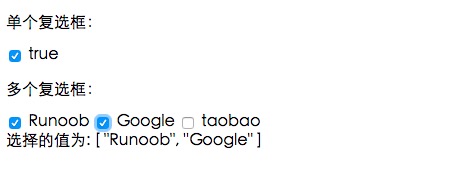
<body>
<div id="app">
<p>单个复选框:</p>
<input type="checkbox" id="checkbox" v-model="checked">
<label for="checkbox">{{ checked }}</label>
<p>多个复选框:</p>
<input type="checkbox" id="runoob" value="Runoob" v-model="checkedNames">
<label for="runoob">Runoob</label>
<input type="checkbox" id="google" value="Google" v-model="checkedNames">
<label for="google">Google</label>
<input type="checkbox" id="taobao" value="Taobao" v-model="checkedNames">
<label for="taobao">taobao</label>
<br>
<span>选择的值为: {{ checkedNames }}</span>
</div>
<script>
new Vue({
el: '#app',
data: {
checked : false,
checkedNames: []
}
})
</script>
</body>
2) 单选radio
<div id="app">
<input type="radio" id="runoob" value="Runoob" v-model="picked">
<label for="runoob">Runoob</label>
<br>
<input type="radio" id="google" value="Google" v-model="picked">
<label for="google">Google</label>
<br>
<span>选中值为: {{ picked }}</span>
</div>
<script>
new Vue({
el: '#app',
data: {
picked : 'Runoob'
}
})
</script>
3) 下拉select
<div id="app">
<select v-model="selected" name="fruit">
<option value="">选择一个网站</option>
<option value="www.runoob.com">Runoob</option>
<option value="www.google.com">Google</option>
</select>
<div id="output">
选择的网站是: {{selected}}
</div>
</div>
<script>
new Vue({
el: '#app',
data: {
selected: ''
}
})
</script>
4) 修饰符
.lazy
在默认情况下, v-model 在 input 事件中同步输入框的值与数据,但你可以添加一个修饰符 lazy ,从而转变为在 change 事件中同步:
<!-- 在 "change" 而不是 "input" 事件中更新 -->
<input v-model.lazy="msg" >
.number
如果想自动将用户的输入值转为 Number 类型(如果原值的转换结果为 NaN 则返回原值),可以添加一个修饰符 number 给 v-model 来处理输入值:
<input v-model.number="age" type="number">
这通常很有用,因为在 type=“number” 时 HTML 中输入的值也总是会返回字符串类型。
.trim
如果要自动过滤用户输入的首尾空格,可以添加 trim 修饰符到 v-model 上过滤输入:
<input v-model.trim="msg">
4、组件化
在大型应用开发的时候,页面可以划分成很多部分。往往不同的页面,也会有相同的部分。例如可能会有相同的头部导航。
但是如果每个页面都自开发,这无疑增加了我们开发的成本。所以我们会把页面的不同分拆分成立的组件,然后在不同页面就可以共享这些组件,避免重复开发。
在vue里,所有的vue实例都是组件
- 组件其实也是一个vue实例,因此它在定义时也会接收:data、methods、生命周期函数等
- 不同的是组件不会与页面的元素绑定(所以不写el),否则就无法复用了,因此没有
el属性。 - 但是组件渲染需要html模板,所以增加了
template属性,值就是HTML模板 - data必须是一个函数,不再是一个对象。
- 全局组件定义完毕,任何vue实例都可以直接在HTML中通过组件名称来使用组件了
下面的html内容是在说:
<div id="app">这个块跟下面的new Vue对象绑定- vue对象里指定了components属性,是指:标签里有子标签,
'button-counter': buttonCounter代表有个组件叫buttonCounter,可以填充标签<button-counter>
vue组件的使用
参考:https://cn.vuejs.org/v2/guide/components.html
https://www.runoob.com/vue2/vue-component.html
1) 全局组件
参考:https://cn.vuejs.org/v2/guide/components-registration.html
// 定义一个名为 button-counter 的新组件
Vue.component('button-counter', {
data: function () { // data是函数
return {
count: 0
}
},
template: '<button v-on:click="count++">You clicked me {{ count }} times.</button>' // 渲染的模板
})
// 上面代表组件名为button-counter
会拿 <button v-on:click="count++">You clicked me {{ count }} times.</button> 替代
全局注册的组件可以用在其被注册之后的任何 (通过 new Vue) 新创建的 Vue 根实例,也包括其组件树中的所有子组件的模板中。
这里还应该注解的是data那个属性,在组件中需要以函数的方式写
2) 局部组件
注意:局部注册的组件在其子组件中不可用
<div id="app">
<runoob></runoob>
</div>
<script>
// 声明一个组件
// 这个东西可以在当前文件中写,也可以import
var Child = {
template: '<h1>自定义组件!</h1>'
// 不定义el
// 可以定义data函数
}
// 创建根实例(它是使用组件的)
new Vue({
el: '#app',
components: {
// <runoob> 将只在父模板可用 别的组件如果想使用其他局部组件,必须指定
'runoob': Child //局部组件在div中感应不到,所以要绑定一下,原来是就是说碰到runoob标签就替换为template内容
}
})
</script>
关于import和export可以看之前ES处的内容,但是在一个vue文件里导出,在另外vue组件里导入使用而已
带default代表就是导出了,你可以接收时候可以自己命名别名。而不加default导出时,当前文件导入的时候得按原名来
var ComponentA = { /* ... */ }
var ComponentB = {
components: {
'component-a': ComponentA
},
// ...
}
或者如果你通过 Babel 和 webpack 使用 ES2015 模块,那么代码看起来更像:
import ComponentA from './ComponentA.vue'
export default {
components: {
ComponentA
},
// ...
}
注意在 ES2015+ 中,在对象中放一个类似 ComponentA 的变量名其实是 ComponentA: ComponentA 的缩写,即这个变量名同时是:
- 用在模板中的自定义元素的名称
- 包含了这个组件选项的变量名
prop
prop 是子组件用来接受父组件传递过来的数据的一个自定义属性。
父组件的数据需要通过 props 把数据传给子组件,子组件需要显式地用 props 选项声明 “prop”:
<div id="app">
<child message="hello!"></child>
</div>
<script>
// 注册全局组件
Vue.component('child', {
// 声明 props
props: ['message'],
// 同样也可以在 vm 实例中像 "this.message" 这样使用
template: '<span>{{ message }}</span>'
})
// 定义vue对象
new Vue({
el: '#app'
})
</script>
组件hello world
<!DOCTYPE html>
<html lang="en">
<head>
<meta charset="UTF-8">
<meta name="viewport" content="width=device-width, initial-scale=1.0">
<meta http-equiv="X-UA-Compatible" content="ie=edge">
</head>
<body>
<div id="app">
<button v-on:click="count++">我被点击了 {{count}} 次</button>
每个对象都是独立统计的
<counter></counter>
<counter></counter>
<counter></counter>
<counter></counter>
<counter></counter>
<button-counter></button-counter>
</div>
<script src="../node_modules/vue/dist/vue.js"></script>
<script>
//1、全局声明注册一个组件 // counter标签,代表button
// 把页面中<counter>标签替换为指定的template,而template中的数据用data填充
Vue.component("counter", {
template: `<button v-on:click="count++">我被点击了 {{count}} 次</button>`,
data() {// 如果 Vue 没有这条规则,点击一个按钮就可能会像如下代码一样影响到其它所有实例:
return {
count: 1 // 数据
}
}
});
//2、局部声明一个组件
const buttonCounter = {
template: `<button v-on:click="count++">我被点击了 {{count}} 次~~~</button>`,
data() {
return {
count: 1
}
}
};
new Vue({
el: "#app",
data: {
count: 1
},
components: { // 要用的组件
'button-counter': buttonCounter
}
})
</script>
</body>
</html>
父子组件
我自己倾向于说父标签是子组件,子标签是父组件,因为父标签的vue定义时有个template属性指定了模板,也就是继承了父组件(子标签)
父子组件是什么:也没有个确定的答案https://www.zhihu.com/question/55892803
父实例(也就是#app)里的红色部分为父组件,紫色部分为父组件模板
注册的全局组件时,红色部分为子组件,紫色部分为子组件模板。
- 在vue中,父子组件的关系可以总结为
prop向下传递,事件向上传递。父组件通过prop给子组件下发数据,子组件通过事件给父组件发送信息。
5、生命周期钩子函数
每个vue实例在被创建时都要经过一系列的初始化过程:创建实例,装载模板、渲染模板等等。vue为生命周期中的每个状态都设置了钩子函数(监听函)。每当vue实列处于不同的生命周期时,对应的函数就会被触发调用。

<!DOCTYPE html>
<html lang="en">
<head>
<meta charset="UTF-8">
<meta name="viewport" content="width=device-width, initial-scale=1.0">
<meta http-equiv="X-UA-Compatible" content="ie=edge">
<title>Document</title>
</head>
<body>
<div id="app">
<span id="num">{{num}}</span>
<button @click="num++">赞!</button>
<h2>{{name}},有{{num}}个人点赞</h2>
</div>
<script src="../node_modules/vue/dist/vue.js"></script>
<script>
let app = new Vue({
el: "#app",
data: {
name: "张三",
num: 100
},
methods: {
show() {
return this.name;
},
add() {
this.num++;
}
},
beforeCreate() {
console.log("=========beforeCreate=============");
console.log("数据模型未加载:" + this.name, this.num);
console.log("方法未加载:" + this.show());
console.log("html模板未加载:" + document.getElementById("num"));
},
created: function () {
console.log("=========created=============");
console.log("数据模型已加载:" + this.name, this.num);
console.log("方法已加载:" + this.show());
console.log("html模板已加载:" + document.getElementById("num"));
console.log("html模板未渲染:" + document.getElementById("num").innerText);
},
beforeMount() {
console.log("=========beforeMount=============");
console.log("html模板未渲染:" + document.getElementById("num").innerText);
},
mounted() {
console.log("=========mounted=============");
console.log("html模板已渲染:" + document.getElementById("num").innerText);
},
beforeUpdate() {
console.log("=========beforeUpdate=============");
console.log("数据模型已更新:" + this.num);
console.log("html模板未更新:" + document.getElementById("num").innerText);
},
updated() {
console.log("=========updated=============");
console.log("数据模型已更新:" + this.num);
console.log("html模板已更新:" + document.getElementById("num").innerText);
}
});
</script>
</body>
</html>
6、路由
Vue.js 路由允许我们通过不同的 URL 访问不同的内容。
通过 Vue.js 可以实现多视图的单页Web应用(single page web application,SPA)。
cnpm install vue-router
Vue.js + vue-router 可以很简单的实现单页应用。
<router-link>是一个组件,该组件用于设置一个导航链接,切换不同 HTML 内容。 to 属性为目标地址, 即要显示的内容。
以下实例中我们将 vue-router 加进来,然后配置组件和路由映射,再告诉 vue-router 在哪里渲染它们
<script src="https://unpkg.com/vue/dist/vue.js"></script>
<script src="https://unpkg.com/vue-router/dist/vue-router.js"></script>
<div id="app">
<h1>Hello App!</h1>
<p>
<!-- 使用 router-link 组件来导航. -->
<!-- 通过传入 `to` 属性指定链接. -->
<!-- <router-link> 默认会被渲染成一个 `<a>` 标签 -->
<router-link to="/foo">Go to Foo</router-link>
<router-link to="/bar">Go to Bar</router-link>
</p>
<!-- 路由出口 -->
<!-- 路由匹配到的组件将渲染在这里 -->
<router-view></router-view>
</div>
// 0. 如果使用模块化机制编程,导入 Vue 和 VueRouter,要调用 Vue.use(VueRouter)
// 1. 定义(路由)组件。
// 可以从其他文件 import 进来
const Foo = { template: '<div>foo</div>' }
const Bar = { template: '<div>bar</div>' }
// 2. 定义路由
// 每个路由应该映射一个组件。 其中"component" 可以是
// 通过 Vue.extend() 创建的组件构造器,
// 或者,只是一个组件配置对象。
// 我们晚点再讨论嵌套路由。
const routes = [
{ path: '/foo', component: Foo },
{ path: '/bar', component: Bar }
]
// 3. 创建 router 实例,然后传 `routes` 配置
// 你还可以传别的配置参数, 不过先这么简单着吧。
const router = new VueRouter({
routes // (缩写)相当于 routes: routes
})
// 4. 创建和挂载根实例。
// 记得要通过 router 配置参数注入路由,
// 从而让整个应用都有路由功能
const app = new Vue({
router
}).$mount('#app')
// 现在,应用已经启动了!
四、vue项目
观察renren-fast-vue,只有一个index.html,其他都是vue文件夹
index.html
static
config
src/APP.vue
src/views/main.vue
src/views/main-navbar.vue
(这个是工具,与具体项目无关)
# 安装webpack
npm install webpack -g
# 安装vue脚手架
npm install -g @vue/cli-init
# 在项目文件夹里执行
# 初始化vue项目
vue init webpack vue-demo
# 运行,访问8080端口
npm run dev
- 初始化vue项目:vue init webpack appTestName项目名
- 我直接在IDEA的项目下(不用创建文件夹)执行
vue init webpack vue-demo - 报错的话添加vue的环境变量:
- npm config get prefix 找到npm
- 添加环境变量 C:\Users\HAN\AppData\Roaming\npm\node_modules@vue\cli-init\node_modules.bin
- 我直接在IDEA的项目下(不用创建文件夹)执行
- 一个劲回车,ESlint及后面的都选择no
- npm run dev 运行,访问8080端口
vue项目目录结构:
| 目录/文件 | 说明 |
|---|---|
| build | 项目构建(webpack)相关代码 |
config | 配置目录,包括端口号等。我们初学可以使用默认的。 |
node_modules | npm 加载的项目依赖模块 |
| src | 这里是我们要开发的目录,基本上要做的事情都在这个目录里。里面包含了几个目录及文件: - assets: 放置一些图片,如logo等。- components: 目录里面放了一个组件文件,可以不用。- App.vue: 项目入口文件,我们也可以直接将组件写这里,而不使用 components 目录。- main.js: 项目的核心文件。 |
| static | 静态资源目录,如图片、字体等。 |
| test | 初始测试目录,可删除 |
| .xxxx文件 | 这些是一些配置文件,包括语法配置,git配置等。 |
index.html | 首页入口文件,你可以添加一些 meta 信息或统计代码啥的。 |
package.json | 项目配置文件。 |
| README.md | 项目的说明文档,markdown 格式 |
cmd属性,去掉快速编辑
关系结构
1) index.html
index.html只有一个<div id="app">
<script>document.write('<script src="./config/index.js?t=' + new Date().getTime() + '"><\/script>');</script>
<body>
<div id="app"></div>
</body>
2) main.js
main.js中import,并且new Vue
import Vue from 'vue'
import App from '@/App'
import router from '@/router' // api: https://github.com/vuejs/vue-router
import store from '@/store'
new Vue({
el: '#app', // index.html中的div
router,
store,
template: '<App/>',
components: { App }
})
在 Vue 构造器中有一个el 参数,它是 DOM 元素中的 id。
这意味着我们接下来的改动全部在以上指定的 div 内,div 外部不受影响。
3) App.vue
<template>
<transition name="fade">
<router-view></router-view>
</transition>
</template>
<script>
// 导出vue实例。相当于合并了以前的new vue和export导出组件
export default {
}
</script>
- 其中的路由视图标签是根据url要决定访问的vue
- 在main.js中提及了是使用的./router
component是导入了组件,template是使用了组件
attrgroup.vue (为了使结构清晰,删除很多代码)
<template>
<el-row :gutter="20">
<el-col :span="6">
<category @tree-node-click="treenodeclick"></category>
</el-col>
<el-col :span="18">
<div class="mod-config">
<el-form :inline="true" :model="dataForm" @keyup.enter.native="getDataList()">
<el-form-item>
<el-button @click="getDataList()">查询</el-button>
</el-form-item>
</el-form>
<el-table :data="dataList">
<el-table-column type="selection"。。。></el-table-column>
<el-table-column>。。。 </el-table-column>
</el-table>
<el-pagination 。。。></el-pagination>
<!-- 弹窗, 新增 / 修改 -->
<add-or-update v-if="addOrUpdateVisible" ref="addOrUpdate" @refreshDataList="getDataList"></add-or-update>
</div>
</el-col>
</el-row>
</template>
<script>
import Category from "../common/category";
import AddOrUpdate from "./attrgroup-add-or-update";
import RelationUpdate from "./attr-group-relation";
export default {
//import引入的组件需要注入到对象中才能使用。组件名:自定义的名字,一致可以省略
components: { Category, AddOrUpdate, RelationUpdate },
props: {},
data() {
return {
catId: 0,
dataForm: {
key: ""
},
dataList: [],
pageIndex: 1,
pageSize: 10,
totalPage: 0,
dataListLoading: false,
dataListSelections: [],
addOrUpdateVisible: false,
relationVisible: false
};
},
activated() {
this.getDataList();
},
methods: {
vue.json
文件–首选项–用户代码片段–新建代码片段–取名vue.json
// https://www.cnblogs.com/songjilong/p/12635448.html
{
"Print to console": {
"prefix": "vue",
"body": [
"<!-- $1 -->",
"<template>",
"<div class='$2'>$5</div>",
"</template>",
"",
"<script>",
"//这里可以导入其他文件(比如:组件,工具js,第三方插件js,json文件,图片文件等等)",
"//例如:import 《组件名称》 from '《组件路径》';",
"",
"export default {",
"//import引入的组件需要注入到对象中才能使用",
"components: {},",
"data() {",
"//这里存放数据",
"return {",
"",
"};",
"},",
"//监听属性 类似于data概念",
"computed: {},",
"//监控data中的数据变化",
"watch: {},",
"//方法集合",
"methods: {",
"",
"},",
"//生命周期 - 创建完成(可以访问当前this实例)",
"created() {",
"",
"},",
"//生命周期 - 挂载完成(可以访问DOM元素)",
"mounted() {",
"",
"},",
"beforeCreate() {}, //生命周期 - 创建之前",
"beforeMount() {}, //生命周期 - 挂载之前",
"beforeUpdate() {}, //生命周期 - 更新之前",
"updated() {}, //生命周期 - 更新之后",
"beforeDestroy() {}, //生命周期 - 销毁之前",
"destroyed() {}, //生命周期 - 销毁完成",
"activated() {}, //如果页面有keep-alive缓存功能,这个函数会触发",
"}",
"</script>",
"<style scoped>",
"//@import url($3); 引入公共css类",
"$4",
"</style>"
],
"description": "生成vue模板"
},
"http-get请求": {
"prefix": "httpget",
"body": [
"this.\\$http({",
"url: this.\\$http.adornUrl(''),",
"method: 'get',",
"params: this.\\$http.adornParams({})",
"}).then(({ data }) => {",
"})"
],
"description": "httpGET请求"
},
"http-post请求": {
"prefix": "httppost",
"body": [
"this.\\$http({",
"url: this.\\$http.adornUrl(''),",
"method: 'post',",
"data: this.\\$http.adornData(data, false)",
"}).then(({ data }) => { });"
],
"description": "httpPOST请求"
}
}
new Vue中指定了元素,元素如何渲染看template,组件决定元素样式
五、element-ui
官网: https://element.eleme.cn/#/zh-CN/component/installation
安装
# 直接npm安装,在项目中执行
npm i element-ui -S
# 或者引入样式
使用:
在 main.js 中写入以下内容:
import ElementUI from 'element-ui'
import 'element-ui/lib/theme-chalk/index.css';
// 让vue使用ElementUI组件
Vue.use(ElementUI);
然后.vue文件中写标签
怎么改
main.js中有
new Vue({
el: '#app', // 他是index.html中的div
router,//router:router,是从上面的./router里来的 // 会替换<router-view/>
components: { App },//App:App 属性名和属性值一样时可以简写 // 要用的组件
template: '<App/>' // 导入的<template> <div id="app">
})
- el表示与index.html中的div关联,
- 在div里面要展示App,所以把App这个组件修改
- 在App.vue里说了export name 'App’是说把模板命名为App,所以我们替换他的模板
插槽
由于插槽是一块模板,所以,对于任何一个组件,从模板种类的角度来分,其实都可以分为非插槽模板和插槽模板两大类。
- 非插槽模板指的是html模板,指的是‘div、span、ul、table’这些,非插槽模板的显示与隐藏以及怎样显示由插件自身控制;
- 插槽模板是slot,它是一个空壳子,因为它显示与隐藏以及最后用什么样的html模板显示由父组件(子标签)控制。但是插槽显示的位置确由子组件自身决定,slot写在组件template的哪块,父组件传过来的模板将来就显示在哪块。
下面插槽内容参考:https://segmentfault.com/a/1190000012996217
之前我们怎么写:定义组件之后使用
<div id="app">
<child content='<p>哈哈哈</p>'></child>
</div>
<script>
Vue.component('child', {
props: [
'content'
],
template: '<div ><p>hello</p><div v-html="this.content"></div></div>'
})
var vm = new Vue({
el: '#app'
})
</script>
上面代码叫做通过属性传递,缺点:会多出一个div,template 不好用,所以通过content传值,直接使用p标签是有问题的,必须包一个div。传递少还行,当传递很多的时候,代码会很难去阅读
<div id="app">
<child>
<!-- 1.用子组件时插入一点内容 -->
<h1>hahaha</h1>
</child>
</div>
<script>
Vue.component('child', {
// 2.用<slot></slot>可以显示 <p>hahaha</p>
// 所以使用插槽会更方便的向子组件插入dom元素
template: `<div>
<p>hello</p>
<slot></slot>
</div>`
})
var vm = new Vue({
el: '#app'
})
</script>
slot有新的特性
1.定义默认值,定义在slot标签上
2.具名插槽
<div id="app">
<child>
<div class="footer" slot="footer">footer</div>
</child>
</div>
<script>
Vue.component('child', {
template: `<div>
<slot name="header"></slot>
<div class="content">content</div>
<slot name="footer"></slot>
</div>`
})
var vm = new Vue({
el: '#app'
})
</script>
1)匿名插槽
首先是单个插槽、单个插槽是vue的官方叫法,但是其实也可以叫它默认插槽,或者与具名插槽相对,我们可以叫它匿名插槽。因为它不用设置name属性。
- 单个插槽可以放置在组件的任意位置,但是就像它的名字一样,一个组件中只能有一个该类插槽。
- 相对应的,具名插槽就可以有很多个,只要名字(name属性)不同就可以了。
下面通过一个例子来展示。
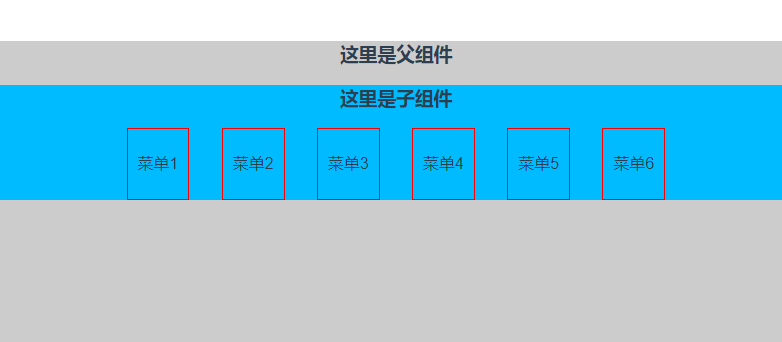
父组件:</template>标签表明是个模板
<template>
<div class="father">
<h3>这里是父组件</h3>
<child>
<div class="tmpl">
<span>菜单1</span>
<span>菜单2</span>
<span>菜单3</span>
<span>菜单4</span>
<span>菜单5</span>
<span>菜单6</span>
</div>
</child>
</div>
</template>
<script>
import Child from './Child.vue'
export default {
data: function () {
return {
msg: ''
}
},
components:{
'child': Child
}
}
</script>
<style scoped>
.father{
width:100%;
background-color: #ccc;
height: 650px;
}
.tmpl{
display: flex;
justify-content: space-around;
flex-direction: row;
width: 30%;
margin: 0 auto;
}
.tmpl span{
border:1px solid red;
height:50px;
line-height: 50px;
padding: 10px;
}
</style>
子组件:<slot>找一个默认的</template>
<template>
<div class="child">
<h3>这里是子组件</h3>
<slot></slot>
</div>
</template>
<script>
export default {
data: function(){
return {
msg: ''
}
},
}
</script>
<style scoped>
.child{
background-color: #00bbff;
width: 100%;
-webkit-box-sizing: border-box;
-moz-box-sizing: border-box;
box-sizing: border-box;
}
</style>
什么意思呢?子组件里原来是有点内容的,不能全部用模板替换,这部分内容填充到父组件的<slot>里
注:所有demo都加了样式,以方便观察。其中,父组件以灰色背景填充,子组件都以浅蓝色填充。
2)具名插槽
匿名插槽没有name属性,所以是匿名插槽,那么,插槽加了name属性,就变成了具名插槽。具名插槽可以在一个组件中出现N次。出现在不同的位置。下面的例子,就是一个有两个具名插槽和单个插槽的组件,这三个插槽被父组件用同一套css样式显示了出来,不同的是内容上略有区别。
父组件:
<template>
<div class="father">
<h3>这里是父组件</h3>
<child>
<div class="tmpl" slot="up">
<span>菜单1</span>
<span>菜单2</span>
<span>菜单3</span>
<span>菜单4</span>
<span>菜单5</span>
<span>菜单6</span>
</div>
<div class="tmpl" slot="down">
<span>菜单-1</span>
<span>菜单-2</span>
<span>菜单-3</span>
<span>菜单-4</span>
<span>菜单-5</span>
<span>菜单-6</span>
</div>
<div class="tmpl">
<span>菜单->1</span>
<span>菜单->2</span>
<span>菜单->3</span>
<span>菜单->4</span>
<span>菜单->5</span>
<span>菜单->6</span>
</div>
</child>
</div>
</template>
<script>
import Child from './Child.vue'
export default {
data: function () {
return {
msg: ''
}
},
components:{
'child': Child
}
}
</script>
<style scoped>
.father{
width:100%;
background-color: #ccc;
height: 650px;
}
.tmpl{
display: flex;
justify-content: space-around;
flex-direction: row;
width: 30%;
margin: 0 auto;
}
.tmpl span{
border:1px solid red;
height:50px;
line-height: 50px;
padding: 10px;
}
</style>
子组件:
<template>
<div class="child">
<slot name="up"></slot>
<h3>这里是子组件</h3>
<slot name="down"></slot>
<slot></slot>
</div>
</template>
<script>
export default {
data: function(){
return {
msg: ''
}
},
computed: {
},
methods:{
},
components: {
}
}
</script>
<style scoped>
.child{
background-color: #00bbff;
width: 100%;
padding: 10px;
-webkit-box-sizing: border-box;
-moz-box-sizing: border-box;
box-sizing: border-box;
}
</style>
显示结果如图:
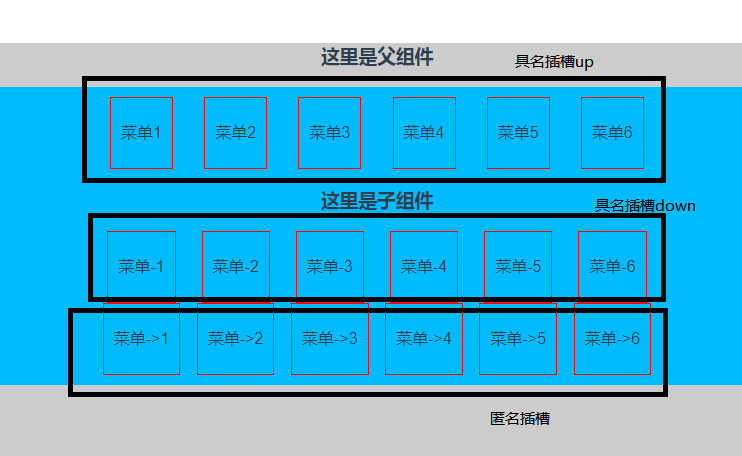
可以看到,父组件通过html模板上的slot属性关联具名插槽。没有slot属性的html模板默认关联匿名插槽。
3)作用域插槽 | 带数据的插槽
最后,就是我们的作用域插槽。这个稍微难理解一点。官方叫它作用域插槽,实际上,对比前面两种插槽,我们可以叫它带数据的插槽。什么意思呢,就是前面两种,都是在组件的template里面写
匿名插槽
<slot></slot>
具名插槽
<slot name="up"></slot>
但是作用域插槽要求,在slot上面绑定数据。也就是你得写成大概下面这个样子。
<slot name="up" :data="data"></slot>
export default {
data: function(){
return {
data: ['zhangsan','lisi','wanwu','zhaoliu','tianqi','xiaoba']
}
},
}
我们前面说了,插槽最后显示不显示是看父组件有没有在child下面写模板,像下面那样。
<child>
html模板
</child>
写了,插槽就总得在浏览器上显示点东西,东西就是html该有的模样,没写,插槽就是空壳子,啥都没有。
OK,我们说有html模板的情况,就是父组件会往子组件插模板的情况,那到底插一套什么样的样式呢,这由父组件的html+css共同决定,但是这套样式里面的内容呢?
正因为作用域插槽绑定了一套数据,父组件可以拿来用。于是,情况就变成了这样:样式父组件说了算,但内容可以显示子组件插槽绑定的。
我们再来对比,作用域插槽和单个插槽和具名插槽的区别,因为单个插槽和具名插槽不绑定数据,所以父组件是提供的模板要既包括样式由包括内容的,上面的例子中,你看到的文字,“菜单1”,“菜单2”都是父组件自己提供的内容;而作用域插槽,父组件只需要提供一套样式(在确实用作用域插槽绑定的数据的前提下)。
下面的例子,你就能看到,父组件提供了三种样式(分别是flex、ul、直接显示),都没有提供数据,数据使用的都是子组件插槽自己绑定的那个人名数组。
父组件:
<template>
<div class="child">
<h3>这里是子组件</h3>
<slot :data="data"></slot>
</div>
</template>
<script>
export default {
data: function(){
return {
data: ['zhangsan','lisi','wanwu','zhaoliu','tianqi','xiaoba']
}
},
computed: {
},
methods:{
},
components: {
}
}
</script>
<style scoped>
.child{
background-color: #00bbff;
width: 100%;
padding: 10px;
-webkit-box-sizing: border-box;
-moz-box-sizing: border-box;
box-sizing: border-box;
}
</style>
子组件:
<template>
<div class="child">
<h3>这里是子组件</h3>
<slot :data="data"></slot>
</div>
</template>
<script>
export default {
data: function(){
return {
data: ['zhangsan','lisi','wanwu','zhaoliu','tianqi','xiaoba']
}
},
computed: {
},
methods:{
},
components: {
}
}
</script>
<style scoped>
.child{
background-color: #00bbff;
width: 100%;
padding: 10px;
-webkit-box-sizing: border-box;
-moz-box-sizing: border-box;
box-sizing: border-box;
}
</style>
结果如图所示:
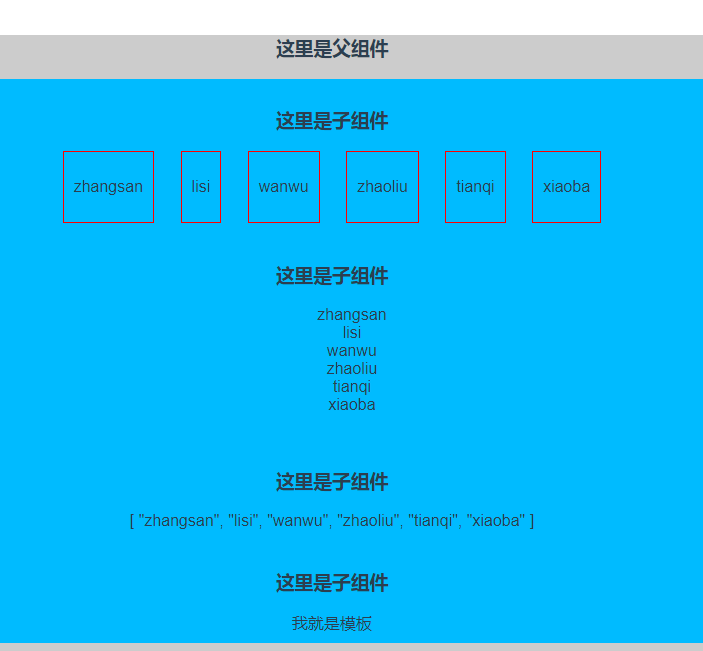
以上三个demo就放在https://github.com/cunzaizhuyi/vue-slot-demo了,有需要的可以去取。使用非常方便,是基于vue-cli搭建工程。
笔记不易:
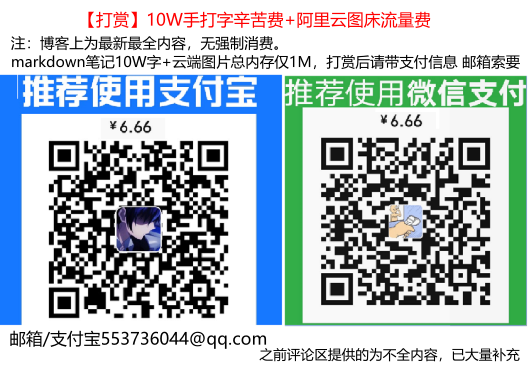










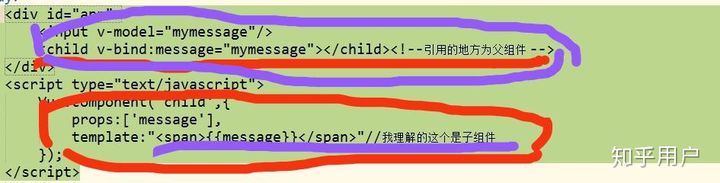














 4257
4257

 被折叠的 条评论
为什么被折叠?
被折叠的 条评论
为什么被折叠?








